У попередньому уроці "Як встановити WordPress" я детально описав, як виглядає процедура установки цієї популярної CMS в ручному і автоматичному режимах. Тепер прийшов час познайомитися з головним інструментом управління будь-яким сайтом на WordPress.
Отже, зустрічайте - Консоль управління (Dashboard).
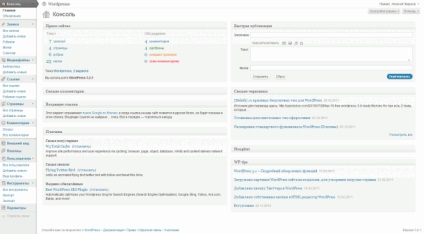
Консоль управління - це головний центр управління WordPress. Це інтуїтивно зрозумілий і зручно організований набір панелей меню і віджетів, необхідних для взаємодії з сайтом на WordPress, будь то написання нової статті, внесення змін в параметри відображення сторінки, установка нових тем і плагінів, додавання нових користувачів і т.д.
Як зайти в Консоль?
структура Консолі
Візуально Консоль поділена на 4 основні частини:
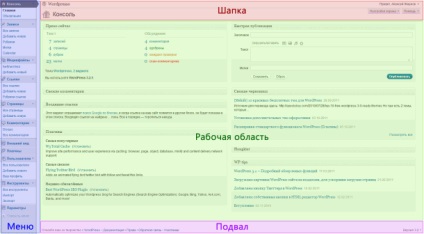
У шапці зліва відображається назва вашого сайту або блогу. Якщо клікнути по назві, ви потрапите на сам сайт, а зверху з'явиться Адмін Панель. яка дозволяє швидко виконувати ті чи інші дії з сайтом.
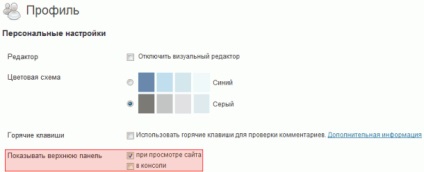
У шапці справа відображається Ім'я поточного користувача. Натиснувши на Ім'я, знизу випаде меню, де можна зайти в свій Профіль або Вийти з Консолі.
Під Іменем в шапці знаходяться ще 2 кнопки: Налаштування екрану і Допомога. В "Налаштуваннях екрану" можна вибрати, які елементи відображати на Робочої області. а які приховати. Кнопка "Допомога" відображає підказки до поточного розділу Консолі. Також можна вибрати вид розмітки екрану. в 1 колонку або кілька колонок.
Робоча область
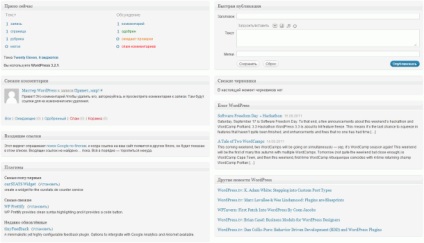
Робоча область являє собою набір панелей (віджетів) для управління і взаємодії з WordPress. Вони можуть розміщуватися як в одну колонку, так і в кілька за бажанням користувача. Відразу після установки WordPress на Робочої області відображаються такі панелі:
Панелі на Робочої області можна самому розставляти в довільному порядку, як п'ятнашки. Для цього треба вхопитися кнопкою мишки на заголовку панелі і тягнути його в будь-яке інше місце, точно так же, як ви перетягуєте ярлики на робочому столі. Сіра прямокутна область з пунктирною рамочкою наочно покаже, куди можна перемістити панель.
Більш того, якщо навести курсор на область навколо заголовка панелі, з'явиться маленька стрілочка, що дозволяє згорнути або розгорнути панель. А в деяких випадках також з'явиться напис Налаштувати. яка дозволяє змінити параметри WordPress, не переходячи до Меню.
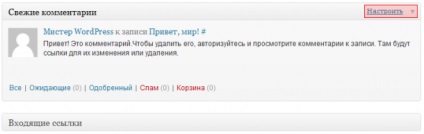
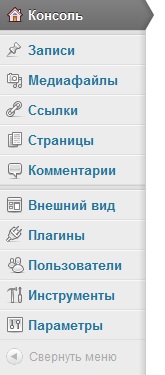
Меню - це вертикально орієнтований набір посилань, що ведуть до різних функцій і параметрами WordPress. На зображенні зверху показано стандартне меню WordPress. Кожен раз, коли ви наводите на заголовок меню, він підсвічується і з'являється стрілка, після натискання якої розкривається список з підпунктами меню. У самому низу Меню є кнопка "Згорнути меню", яка приховує назву заголовків, залишаючи тільки піктограми.
Давайте коротко пройдемося по всіх підпунктів Меню. Відразу обмовлюся, що підпунктів меню в кожному розділі може бути більше, в залежності від встановленої теми або доданих плагінів. Я розгляну набір, який ви отримуєте відразу після установки WordPress зі стандартною темою Twenty Eleven.
- Головна - це стартова сторінка, перше що ви бачите, коли заходите в Консоль.
- Оновлення - це центр всіх оновлень. Якщо вийдуть поновлення WordPress, встановлених тим або плагінів, ви побачите повідомлення і зможете оновитися через це меню.
- Всі сторінки - дозволяє управляти сторінками на сайті. Сторінки схожі на записи тим, що у них є заголовок, текст і метадані, але відрізняються від них тим, що не належать до хронологічним потоку блогу, а є постійними.
- Додати нову - дозволяє додати нову сторінку на сайті.
У самій нижній частині Консолі знаходиться так званий Підвал (футер). Тут ви можете ознайомитися з документацією і додатковою інформацією про WordPress. В правому куті Подвала завжди відображається поточна версія WordPress.
Вітаю! У мене на сайті пропала панель адміністрування! Коли натискаю на "додати запис" виходить сторінка але внизу де "додати медіа файл" і "візуально" і "текст" нічого не виходить. Що робити? Підкажіть будь ласка
Вітаю! У мене на сайті пропала панель адміністрування! Коли натискаю на "додати запис" виходить сторінка але внизу де "додати медіа файл" і "візуально" і "текст" нічого не виходить. Що робити? Підкажіть будь ласка
Підкажіть будь ласка, якщо я вибрала безкоштовну тему і вже наповнила її інформацією, чи можу я згодом змінити тему на нову платну? (Припустимо з тим же меню). Чим я ризикую?